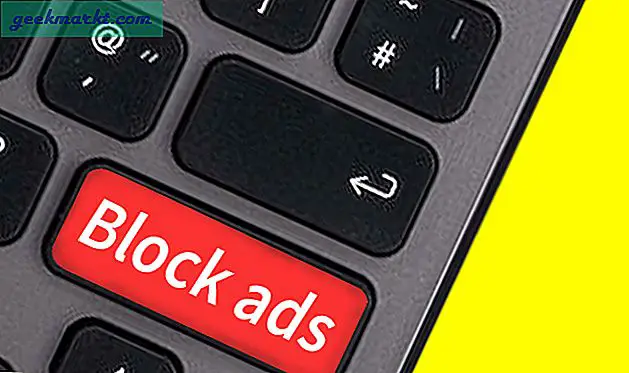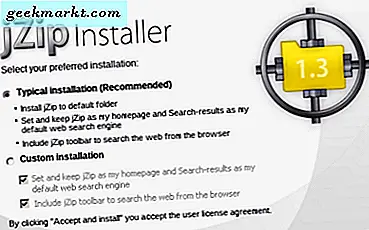Forestil dig dette - du får et vækning fra en af dine læsere og siger, at dit websted er hacket. Og alle blogindlæg erstattes af en kat-gif. Lyder skræmmende, er det ikke!
Nå, at have et godt brugernavn og en adgangskode er ikke tilstrækkelig i disse dage. Du har brug for mere. Ligesom anden forsvarslinje. Og det er her udtrykket 2-faktor-godkendelse kommer ind.
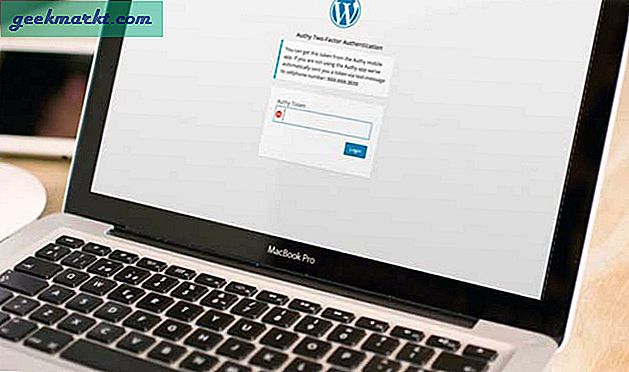
Så her er, hvordan 2FA fungerer, når du logger ind på Wordpress, skal du først indtaste dit brugernavn og din adgangskode (som du normalt gør), og så bliver du også nødt til at indtaste en tidsafhængig OTP, som du kan få enten via SMS eller fra en app.
På denne måde, selvom hacker har adgang til dine loginoplysninger, har de stadig brug for den 6-cifrede kode, der blev sendt til din smartphone eller pålidelige enhed.
Nu er der et par Wordpress-plugins, der fungerer med 2FA. Ligesom - Google-godkender, Authy, Rublon (E-mail-baseret) osv. I denne vejledning bruger vi imidlertid Authy. Hvorfor? Nå, fordi den har en desktop-app og fungerer med både App og SMS.
Relateret: Authy v / s Google Authenticator - Hvilken er bedre?
Brug Authy med WordPress
Følg trin-
# 1 Start med at downloade Authy-appen på din smartphone og bekræfte dit mobilnummer. Hvis du er ny med Authy eller konceptet med 2FA, skal du tjekke denne video tutorial.
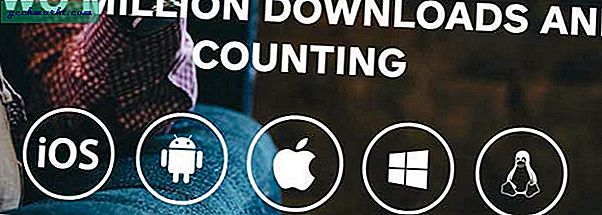
# 2 Dernæst skal du installere Authys Wordpress-plugin. Til det skal du logge ind på dit WordPress-dashboard> Plugins> Tilføj nyt> søg efter Authy 2-faktor-godkendelse og tryk på installer.

# 2 Når pluginet er installeret, skal du åbne dets indstillinger
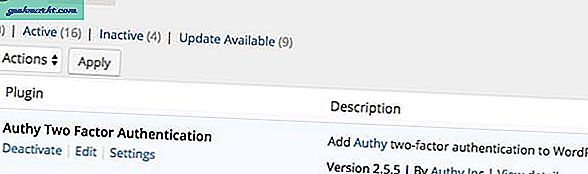
# 3 Nu, i modsætning til de andre 2FA-plugins. Authy har brug for lidt mere konfiguration. For eksempel skal du gå ind Authy Production API-nøgle . For at få denne API-nøgle skal du oprette en ny konto på deres hjemmeside. Og dette kan lidt forvirrende. så følg trinene omhyggeligt
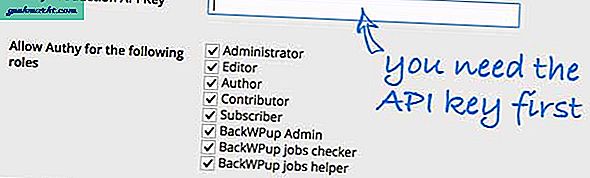
3.1 Hvis du går til authy.com/signup, omdirigeres du til Twilios websted (de ejer Authy nu). Så det betyder, at du skal oprette en gratis konto på Twilio
Udfyld tilmeldingsformularen med detaljer som navn, e-mail-adresse osv. For andre spørgsmål kan du bare vælge en hvilken som helst relevant mulighed, det betyder ikke rigtig noget
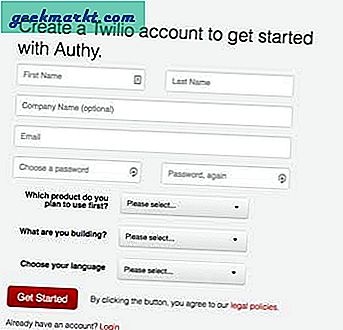
3.2 Derefter skal du bekræfte dit mobilnummer
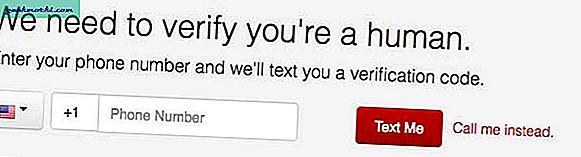
3.3 Når nummeret er bekræftet, ser du en velkomstside, klik på Få adgang til Authy dashboard
3.4 Når du er i Authy-instrumentbrættet, skal du oprette en ny applikation. For at gøre det skal du se nederst til venstre på Authy-dashboard> ny applikation> give ethvert relevant navn> opret. Her finder du din nye API-nøgle, kopier den til udklipsholderen.
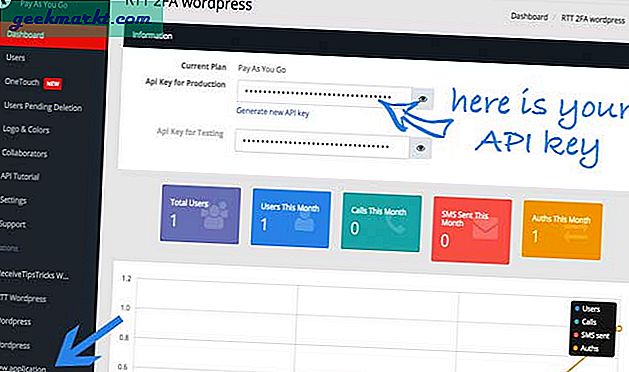
Se også på Authy-appen på din smartphone. Du vil bemærke, at der oprettes en ny konto. Og det har samme navn som det, du oprettede på dit skrivebord. Dette er hvad vi vil bruge i fremtiden til at generere kode til WordPress.
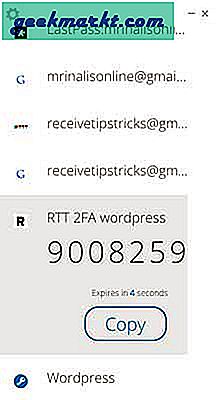
3.5 Gå nu tilbage til indstillingssiden for Authy-plugin, og indsæt API-nøglen der. Du kan også konfigurere andre indstillinger, som er selvforklarende. Og når du er færdig, skal du klikke på gem ændringer
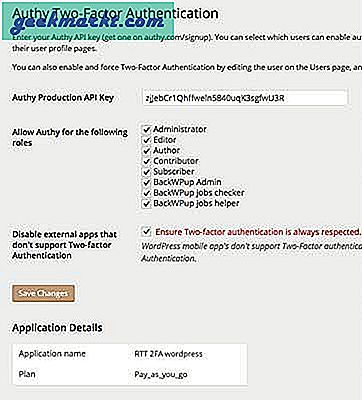
# 4 Derefter skal du tildele 2FA til hver bruger. For at gøre det skal du gå til din brugers profil og rulle ned, indtil du ser 'Authy Two-Factor Authentication'> klik på feltet i nærheden af det, der siger Aktiver deaktiver Authy.
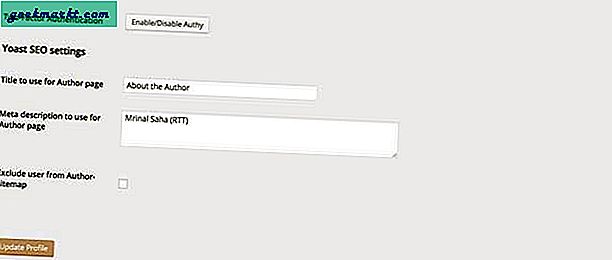
# 5 Bekræft dit mobilnummer, og gem ændringer. Det er det. På samme måde kan du gå til profilen for andre brugere på dit websted og aktivere 2FA ved at indtaste deres mobilnummer. Hvis de ikke har en smartphone, sendes OTP i SMS.
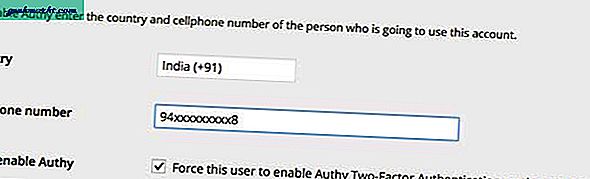
Nå, det er det. Nu, hvis du logger ud af din WordPress og logger ind igen; du bliver nødt til at indtaste den tidsfølsomme kode, der genereres fra Authy-appen. Hvis du står over for et problem, så lad mig det vide i kommentarerne nedenfor eller spørg på de sociale medier. Uanset hvad du foretrækker.

![[Udtalelse] Hvorfor sælges jeg til Xbox Game Pass](http://geekmarkt.com/img/101888/opinion-why-i-am-sold-to-xbox-game-pass-101888.png)